WhatsApp-back-up telt mee in opslagruimte (Android)
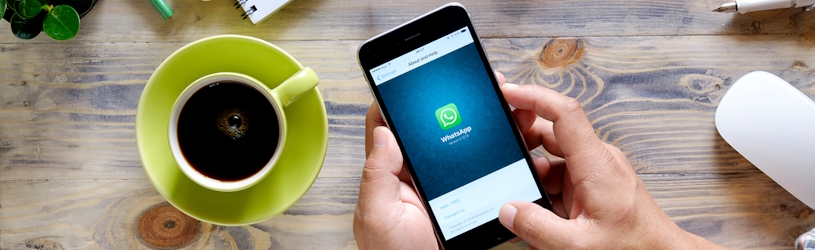 Google maakt de back-up van WhatsApp in Google Drive. Dat telt mee in de gebruikte opslagruimte. Opslag vol? Dan geen back-up.
Google maakt de back-up van WhatsApp in Google Drive. Dat telt mee in de gebruikte opslagruimte. Opslag vol? Dan geen back-up.
Opslagruimte Google
De online opslagdienst van Google heet Google Drive. Gebruikers krijgen 15 GB gratis opslagruimte. Google Drive, Google Foto's en Gmail maken gebruik van die ruimte. Net als de back-up van WhatsApp. En vanaf nu neemt die ook opslagruimte in. Gebruikers krijgen zo sneller te maken met een volgelopen Google Drive. En een volle opslag betekent geen nieuwe back-up meer. Wat is daaraan te doen?
Google meldt op tijd dat de opslagruimte vol is. Tot die tijd hoeft u niet per se iets te doen. Al kan het nooit kwaad de boel eens tussentijds op te ruimen. Met de tips hieronder.
Opslagruimte back-up WhatsApp
Kijk op de eerste plaats hoe groot de back-up van WhatsApp is.
- Open WhatsApp.
- Tik zo nodig bovenaan op het pijltje naar links zodat u in het beginscherm staat.
- Tik rechtsboven op de drie puntjes.
- Tik op Instellingen.
- Tik op Chats.
- Tik op Back-up van chats.
Onder 'instellingen back-up' staat de datum en/of tijd van de laatst gemaakte back-up. Direct daaronder staat de grootte van de back-up. Is die een paar gigabytes (GB) groot, dan loont het zeker om WhatsApp op te schonen.
Video's niet back-uppen
Mensen delen graag filmpjes op WhatsApp. En filmpjes zijn ruimtevreters. Daarom bestaat de mogelijkheid de WhatsApp-back-up te maken zonder video's. Dan kan zo een paar GB's schelen.
- Open WhatsApp.
- Tik zo nodig bovenaan op het pijltje naar links zodat u in het beginscherm staat.
- Tik rechtsboven op de drie puntjes.
- Tik op Instellingen.
- Tik op Chats.
- Tik op Back-up van chats.
- Tik op het schuifje naast 'Video's toevoegen' zodat het grijs wordt.
Filmpjes worden niet langer meegenomen in de back-up.
Foto's en filmpjes weggooien uit WhatsApp
Niet alles hoeft bewaard te worden toch? Neem de tijd om eens wat filmpjes en foto's weg te gooien.
- Open WhatsApp.
- Tik als dat nodig is bovenaan op het pijltje naar links zodat u in het beginscherm staat.
- Tik rechtsboven op de drie puntjes.
- Tik op Instellingen.
- Tik op Opslag en data.
- Tik op Opslag beheren.
- Wacht totdat zichtbaar is hoeveel ruimte WhatsApp op de telefoon gebruikt. Onder 'items controleren en verwijderen' staat dan 'Vaak doorgestuurd' en 'Groter dan 5 MB'. Naast beide onderdelen staat hoeveel ruimte ze innemen.
- Tik op één van beide onderdelen en verwijder wat u niet wilt bewaren. Druk op een foto/video tot deze is geselecteerd. Tik dan op andere items die weg kunnen.
- Tik daarna op de vuilnisbak rechtsboven om de geselecteerde bestanden te verwijderen.
- Tik op Verwijderen.
- Weet u zeker dat u alles weg wilt gooien tik dan gewoon op het vierkantje naast 'Alles selecteren' en daarna op de vuilnisbak > verwijderen.
Daarnaast kunnen ook foto's/video's uit specifieke chats verwijderd worden.
- Ga via het pijltje naar links bovenaan terug naar het scherm 'Opslag beheren'.
- Onder 'Chats' staan alle gesprekken die u voert, met ernaast de grootte die ze innemen. Tik op de eerste (en grootste) chat. Alle gedeelde foto's en filmpjes uit de chat worden zichtbaar. Verwijder ze op dezelfde manier als hierboven.
Google Drive opruimen
Natuurlijk kan er ook ruimte worden vrijgemaakt door andere onderdelen binnen Google Drive op te schonen. Bekijk op de overzichtspagina van Google Drive waar de ruimte voor wordt gebruikt. Neemt Gmail veel ruimte in, schoon dan de mails eens op. Vooral grote bijlagen weggooien helpt.
Grootverbruiker van Google Foto's? Overweeg dan om de foto's over te zetten naar de computer. Maak daarna wel een back-up van de foto's.

